엑셀 EOMONTH 함수, EOMONTH 함수 사용법

Excel의 EOMONTH 함수는 매우 간단한 구현으로 특정 달의 마지막 날을 표시하는 데 사용됩니다. EOMONTH 함수 사용법을 통해 날짜 계산의 효율성을 높일 수 있습니다.
Excel의 Sumifs 함수는 여러 조건을 합산해야 할 때 매우 유용합니다. 다음은 Microsoft Excel에서 Sumifs 기능을 사용하는 방법에 대한 자세한 내용입니다 .
Excel의 SUMIFS 함수는 Excel의 기본 함수 중 하나 이며 Excel에서 일반적으로 사용되는 계산 함수입니다. Excel에서 합계를 계산하려면 SUM 함수를 사용하고 , 합계 함수에 특정 조건을 추가하려면 SUMIF 함수를 사용합니다 . 데이터 테이블에 여러 조건의 합계가 필요한 경우 SUMIFS 함수를 사용해야 합니다. 아래 기사에서는 Excel에서 SUMIFS 함수를 사용하는 방법을 안내합니다.
기사의 목차
Excel의 SUMIFS 함수 구문은 =SUMIFS(sum_range,criteria_range1,criteria1,criteria_range2,criteria2,…)입니다.
거기에:
'*' 및 '?'와 같은 와일드카드 문자 SUMIFS 함수를 사용할 때 기준 인수에 사용할 수 있습니다. 이러한 와일드카드를 사용하면 유사하지만 정확히 일치하지 않는 항목을 찾는 데 도움이 됩니다.
별표(*) - 검색 기준의 부분 사용을 허용하기 위해 주변 기준 뒤, 앞 또는 주변 기준과 함께 사용할 수 있는 모든 문자열과 일치합니다.
예를 들어 SUMIFS 함수에 다음 기준을 적용하는 경우:
물음표(?) - 모든 단일 문자와 일치합니다. N?r을 기준으로 적용한다고 가정해 보겠습니다. "?" 여기서는 단일 문자를 대체합니다. N?r은 North, Nor 등에 해당합니다. 그러나 Name은 고려되지 않습니다.
주어진 데이터에 별표나 실제 물음표가 포함되어 있으면 어떻게 될까요?
이 경우 물결표(~)를 사용할 수 있습니다. 이 경우 물음표 앞에 '~'를 입력해야 합니다.
명명된 범위는 워크시트에 있는 셀 집합 또는 셀 범위를 설명하는 이름입니다. SUMIFS 함수를 사용하는 동안 명명된 범위를 사용할 수 있습니다.
다양한 조건을 적용하여 아래 데이터 표를 사용하여 총계를 계산해 보겠습니다.
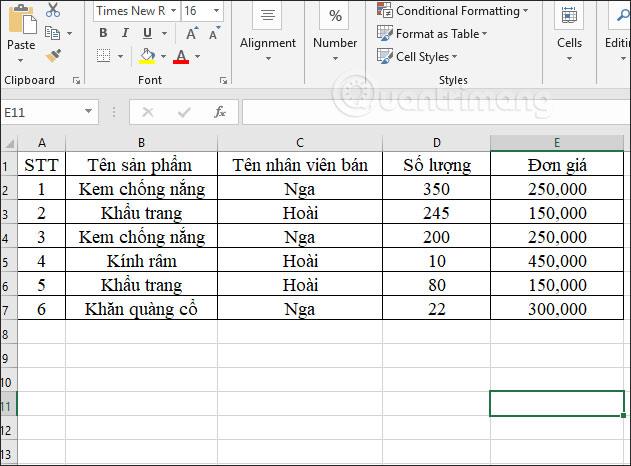
예 1 : Hoai의 직원이 400,000 VND 미만의 단가로 판매하는 총 제품을 계산합니다.
결과 입력 상자에 =SUMIFS(D2:D7,C2:C7,"Hoai",E2:E7,"<400000") 수식을 입력한 다음="" press="">
거기에:
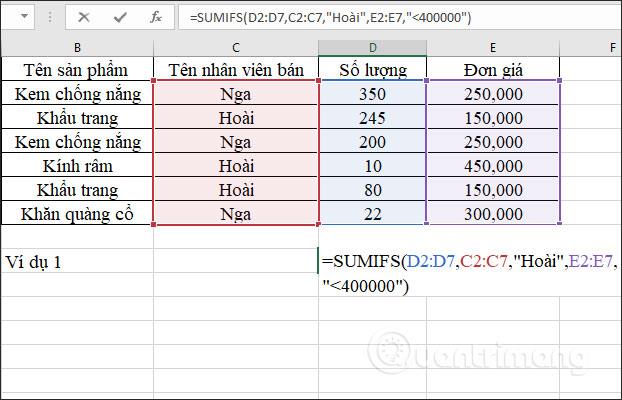
결과는 아래와 같이 총 항목 수입니다.
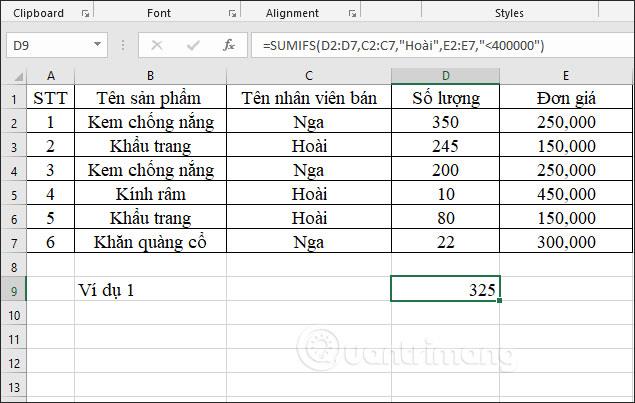
예시 2 : 일련번호가 <>인 러시아 직원이 판매한 총 품목 수 계산
결과 입력 상자에 =SUMIFS(D2:D7,C2:C7,"=Russia",A2:A7,"<5") 수식을 입력한 다음 ="" press="" enter.="" 를 입력합니다. = "" name="" multiplication="" 태블릿="" "nga"="" enter="" sign="또는" 제거="" sign="even">
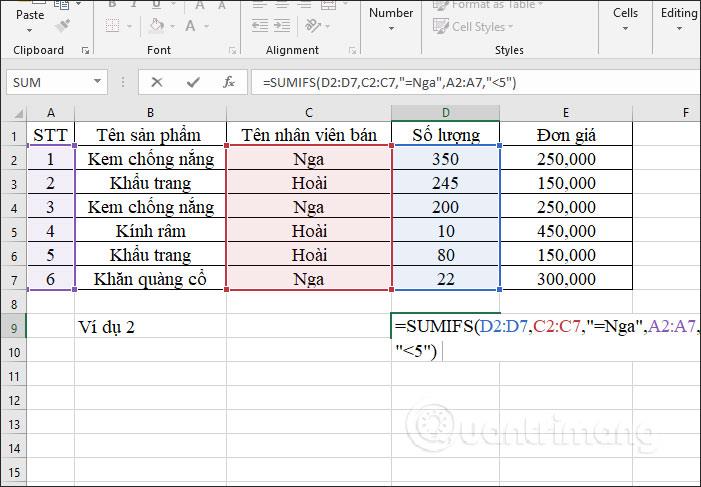
결과적으로 일련번호가 < 5=""인 러시아 직원이 판매한 총 품목 수는 550개 품목="">입니다.
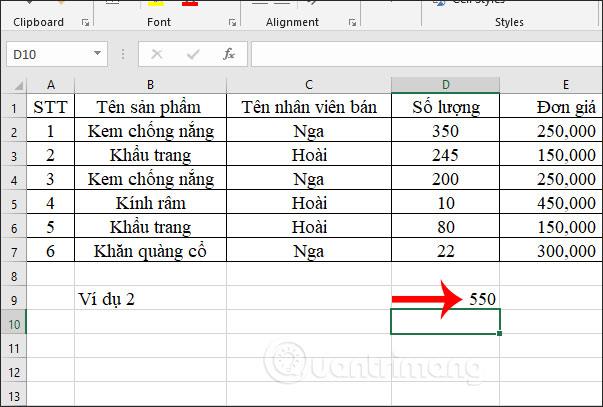
예 3 : 스카프 제품을 제외하고 러시아 직원이 판매한 총 제품 수를 계산합니다.
결과 입력 상자에 =SUMIFS(D2:D7,C2:C7,“Russia”,B2:B7,“<>scarf”) 수식을 입력합니다. <> 기호를 사용하여 데이터 영역의 특정 개체를 조건으로 제외하는 경우입니다.
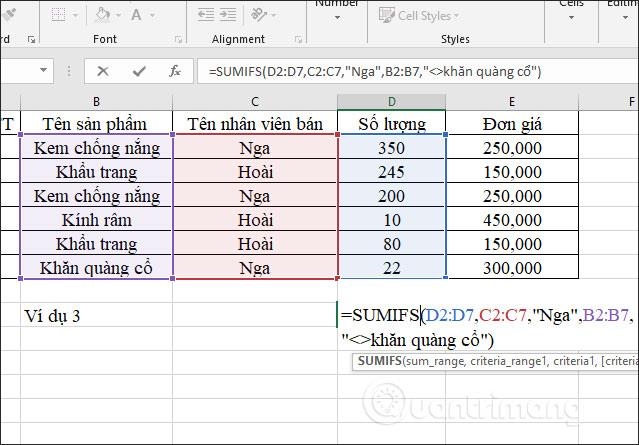
결과는 아래와 같이 총 제품 개수입니다.
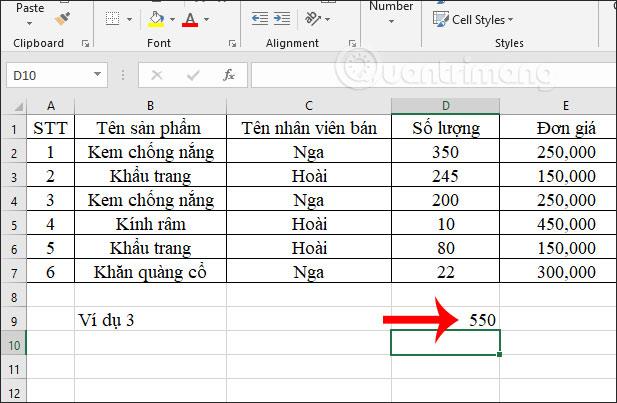
예시 4:
1세대 물타입 포켓몬의 모든 능력치 합계를 계산합니다.
여기서 조건은 Water와 Generation이 1이라는 것입니다.
참고: 전체 데이터 세트는 14행부터 759행까지 계속됩니다.
단계별 세부정보는 다음과 같습니다.
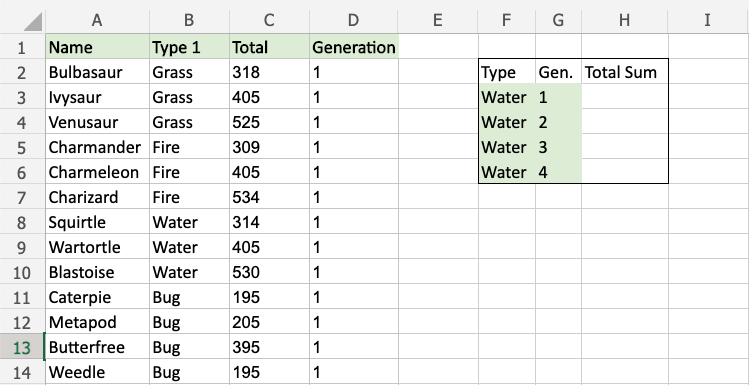
C2:C759.,B2:B759(1번 값 입력)F3값이 있는 셀 Water)D2:D759(세대 값) 에서 두 번째 조건의 범위를 선택합니다.,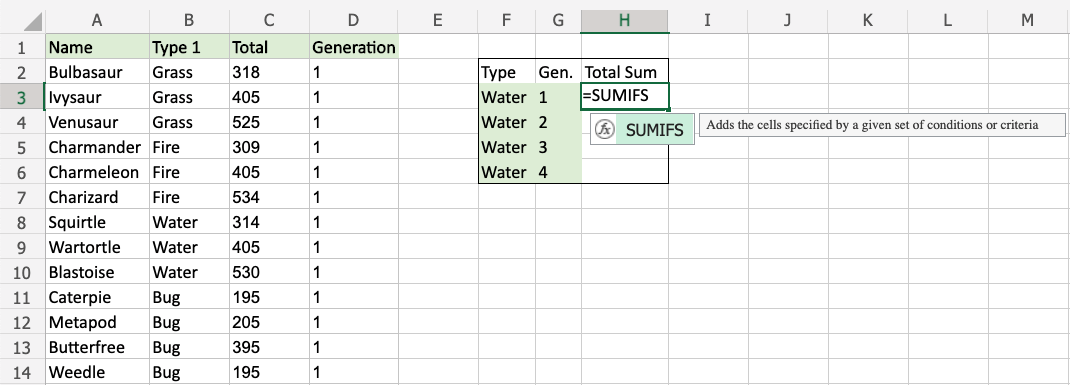
참고: Enter를 누르기 전에 9~12단계를 반복하여 더 많은 조건을 추가할 수 있습니다.
이제 이 함수는 1세대 물 포켓몬의 총 능력치 합계를 계산합니다. 이 기능은 미래 세대가 비교할 수 있도록 반복될 수 있습니다.
위에는 SUMIFS 함수를 사용하여 여러 조건을 결합하여 총 값을 계산하는 방법에 대한 몇 가지 예가 나와 있습니다. 엑셀이 함수식을 인식하여 계산할 수 있도록 범위와 그에 따른 조건을 적절하게 정리해야 합니다.
SUMIFS 함수에는 알아야 할 몇 가지 제한 사항이 있습니다.
위의 제한 사항을 해결하는 가장 일반적인 방법은 SUMPRODUCT 함수를 사용하는 것입니다. 현재 버전의 Excel에서 또 다른 옵션은 최신 BYROW 및 BYCOL 함수를 사용하는 것입니다.
Excel SUMIFS 함수에서 #VALUE 오류를 수정하는 방법
문제: 수식이 닫힌 통합 문서의 셀을 참조합니다.
닫힌 통합 문서의 셀 또는 셀 범위를 참조하는 SUMIF 함수를 사용하면 #VALUE! 오류가 발생합니다.
참고: 이는 일반적인 오류입니다. COUNTIF, COUNTIFS, COUNTBLANK 등 다른 Excel 함수를 사용할 때도 이 메시지가 자주 표시됩니다.
해결책:
이 수식에 포함된 통합 문서를 열고 F9를 눌러 수식을 새로 고칩니다. 배열 수식에 SUM 및 IF 함수를 모두 사용하여 문제를 해결할 수도 있습니다.
문제: 기준 문자열이 255자를 초과합니다.
SUMIFS 함수는 255자보다 긴 문자열을 결합하려고 하면 잘못된 결과를 반환합니다.
해결책:
가능하면 끈을 짧게 하세요. 이것이 가능하지 않은 경우 CONCATENATE 함수 또는 & 연산자를 사용하여 값을 여러 문자열로 분할하세요. 예를 들어:
=SUMIF(B2:B12,"long string"&"another long string")
문제: SUMIFS에서 기준_범위 인수가 합계_범위 인수와 일치하지 않습니다.
범위 인수는 SUMIFS에서 항상 동일해야 합니다. 이는 기준_범위 및 합계_범위 인수가 동일한 수의 행과 열을 참조해야 함을 의미합니다.
다음 예에서 수식은 벨뷰의 총 일일 사과 판매량을 반환합니다. 그러나 합계_범위(C2:C10) 인수는 기준_범위(A2:A12 & B2:B12)의 행 및 열 수와 일치하지 않습니다. 수식을 사용하면 =SUMIFS(C2:C10,A2:A12,A14,B2:B12,B14)#VALUE 오류가 발생합니다.
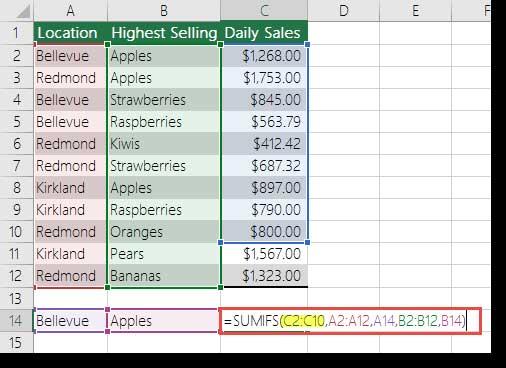
해결책:
C2:C12로 변경 sum_range하고 수식을 다시 시도해 보세요.
당신의 성공을 기원합니다!
Excel의 EOMONTH 함수는 매우 간단한 구현으로 특정 달의 마지막 날을 표시하는 데 사용됩니다. EOMONTH 함수 사용법을 통해 날짜 계산의 효율성을 높일 수 있습니다.
Excel 365(2016/2019)를 사용하여 이전 Excel 파일을 열고 변환하는 방법에 대해 알아보세요.
Reddit 사용자인 MehmetSalihKoten은 Microsoft Excel에서 모든 기능을 갖춘 Tetris 버전을 만들었습니다.
Excel에서 측정 단위를 변환하려면 변환 기능을 사용합니다.
HLOOKUP 함수란 무엇입니까? Excel에서 HLOOKUP 함수를 사용하는 방법은 무엇입니까? 퀀트리망과 함께 알아보세요!
Excel의 IFERROR 함수는 매우 일반적으로 사용됩니다. 이를 잘 활용하려면 마이크로소프트 엑셀의 IFERROR 공식을 이해해야 한다.
Excel의 VALUE 함수는 무엇입니까? Excel의 값 공식은 무엇입니까? LuckyTemplates.com과 함께 알아보세요!
Excel VBA에서 반복적인 작업을 자동화하고 싶으십니까? 따라서 조건이 충족될 때까지 반복되는 일련의 작업을 구현하기 위해 Do-While 루프를 사용하는 방법을 알아봅시다.
Excel의 기본 열 너비와 행 높이는 입력한 데이터와 일치하지 않을 수 있습니다. 아래 글은 엑셀 2016에서 열, 행, 셀의 크기를 변경하는 몇 가지 방법을 보여줍니다. 참고해주세요!
Excel로 작업할 때마다 셀에 정보 또는 내용을 입력해야 합니다. 엑셀 2016의 셀과 범위의 기본 개념을 LuckyTemplates로 배워보자!







